50,000 のゲームから選択できる Steam は、まさに世界最高のデジタル ゲーム配信サービスの 1 つです。それに加えて、このプラットフォームには、ピーク時に 2,000 万人以上のログイン ユーザーがいます。

オンラインでゲームを購入して、プレイしながら進行状況を追跡できます。また、内蔵のチャットを使用して友達とコミュニケーションすることもできます。 Steam クライアントは、ゲームをプレイしていないときでもコンピューターのバックグラウンドで実行されているため、非表示にしたり、チャットをオフにしたりしない限り、オンラインとして表示されます。
サムスン テレビで IP アドレスを見つける方法

オフラインで登場
Steam には常に多くの人々がいるため、友達の何人かがあなたがオンラインであることを知り、あなたがプレイしたいかどうかを尋ねてくる可能性があります。また、コンピューターで作業しようとしている場合、チャット メッセージを受信すると集中力が失われる可能性があります。
このようなシナリオを防ぐには、次のいくつかの手順に従って、Steam チャットで自分を非表示にします。
- コンピューターで Steam を開き、必要に応じてログインします。
- 上部のメニューから [友達] タブをクリックします。
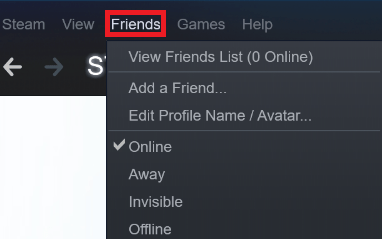
- 次に、ドロップダウン メニューから [非表示] を選択します。
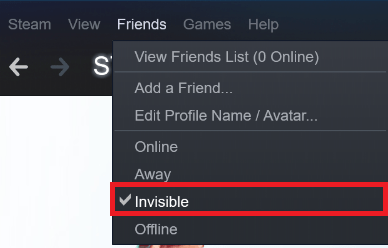
これで、Steam の全員にオフラインで表示されます。ただし、チャットしたい場合は引き続きチャットできます。
ステップ 3 でオフライン モードを選択すると、友達とチャットから完全に切断されます。チャットを再びアクティブにするには、メイン メニューから [友達とチャット] をクリックし、次の画面で [サインイン] をクリックします。
チャットを使用していて、Steam のメイン ウィンドウが表示されていない場合は、次のショートカットを使用してオフラインで表示することもできます。
- チャット ウィンドウで、プロフィール画像の横にある下向き矢印をクリックします。
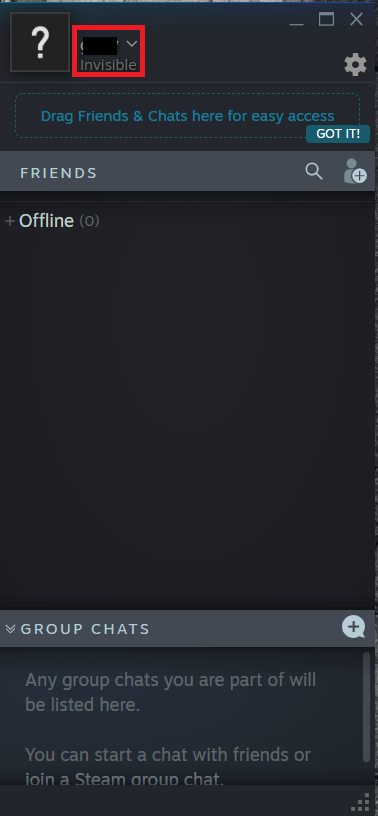
- 表示されるドロップダウン メニューから [非表示] オプションを選択します。 [オフライン] を選択してオフラインにします。
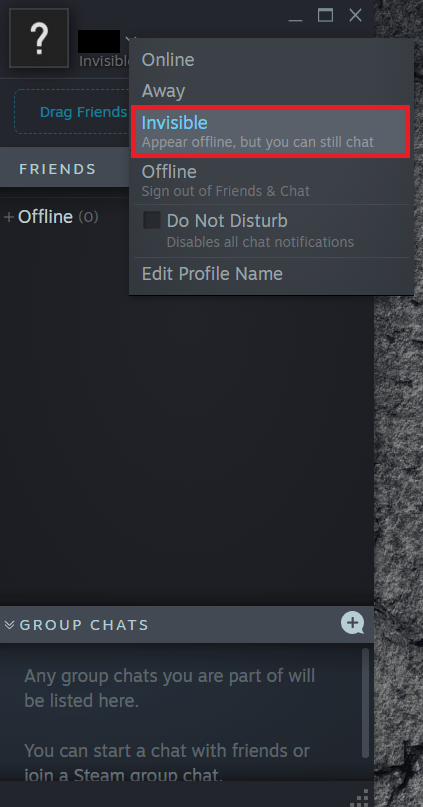
Steam で最も人気のあるゲーム
Valve は何年も前に Steam を作成しました。ゲーム開発者として、同社はこれまでで最も象徴的なゲームの 1 つ、Half-Life を作成しました。 1998 年にヒットしたこのゲームは、映画のような魅力的なシングル プレイヤー キャンペーンで有名になりました。そのため、Half-Life はマルチプレイヤー モードを意図したものではありませんでした。
ただし、数人の愛好家が、Half-Life に付属のゲーム エディターを使用して、マルチプレイヤーでプレイできる独自の Mod を作成しました。 Half-Life のリリースからわずか 1 年後、Counter-Strike が誕生しました。カウンター テロリスト チームとテロリスト チームを互いに対抗させたカウンター ストライクは、世界を席巻しました。

現在、このゲームの最新版は Counter-Strike: Global Offensive と呼ばれ、Steam で最もプレイされているゲームです。 Steam の典型的なピーク時には 850,000 人を超えるプレイヤーがおり、ピーク間隔で 600,000 人を少し超えるプレイヤーを獲得する Dota 2 を大幅に上回ります。
カウンター ストライクとは異なるジャンルの Dota 2 は、剣、魔法、モンスターのファンタジー世界を舞台にしたマルチプレイヤー オンライン バトル アリーナ (MOBA) です。また、Valve が Dota 2 を開発して公開したことも言及する価値があります。
ピーク時には約 160,000 人のプレイヤーがいて、3 位は Half-Life 2: Deathmatch です。これは、Valve によって開発および公開されたオンラインのタクティカル シューター ゲームです。ペースの速いマルチプレイヤー アクション ゲームとして説明されている Half-Life 2: Deathmatch は、以前のデスマッチ プレイに新しいテイクを加えています。
オリジナルの Half-Life のファンは、アクション満載のこの続編をチェックしてください。
レーダーの下に留まる
Steam チャットの非表示機能とオフライン機能のおかげで、気を散らすことなく仕事を終わらせることができます。もちろん、これは、お気に入りのゲーム、特に Counter-Strike: Global Offensive のような強烈な一人称シューティング ゲームをプレイするときに集中するのにも役立ちます。
Steam で自分自身をオフラインに見せることができましたか?どのような状況でそれを行いますか?以下のコメントセクションであなたの考えを共有してください。

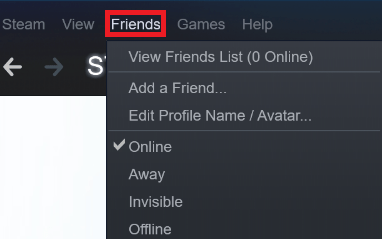
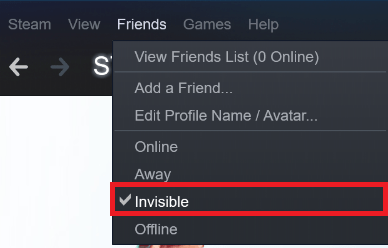
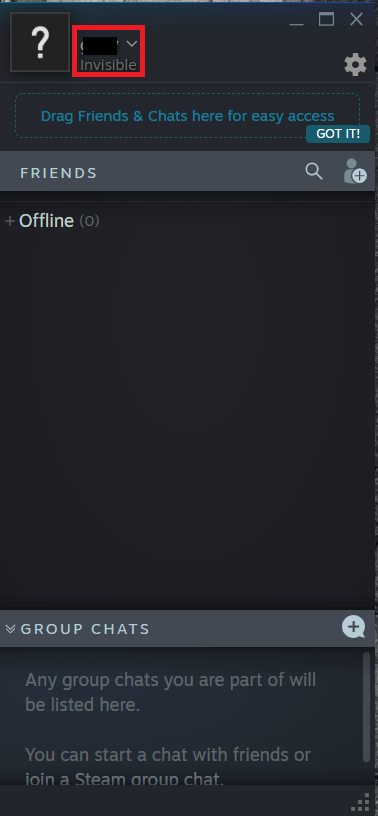
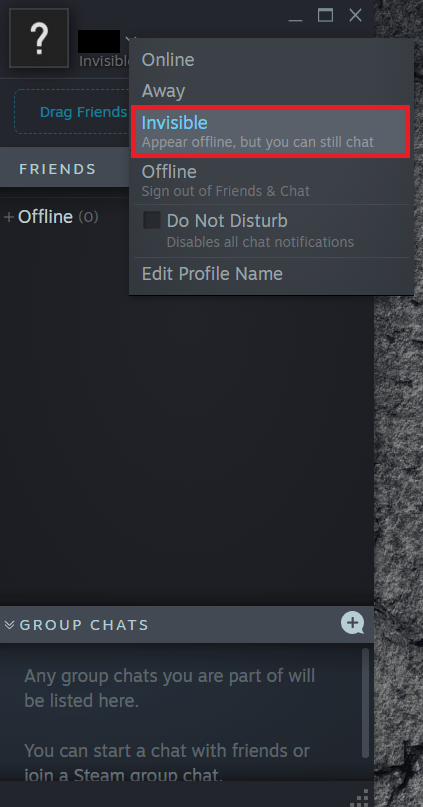


![タグアーカイブ:Firefoxの[ソース]タブを表示](https://www.macspots.com/img/other/22/tag-archives-firefox-view-source-tab.png)





